Word2003输入的文字自定义变成相应的图片
2018-06-21 02:41:07来源:未知 阅读 ()

大家应该知道在聊天软件QQ里面有这样一个功能,你在输入框中输入“/微笑”将会立刻变成一个微笑表情,同样你在输入框中输入“/难过”也会马上变成难过的QQ表情。这项功能非常有意思,你只要输入一些文字,就会立刻显示出相应的表情。
那么,你想不想在Word中输入“公司名称”时,会立刻显示出公司的LOGO呢?(当然,我这也只是举例说明,想输入什么文字会显示什么图片,这个大家可以自由设置!)今天Word联盟就来教给大家在Word中输入的文字自定义变成相应的图片这项技巧。
本次案例采用Word2003来操作:
①先将图片插入到Word中,单击菜单栏的“插入”—>图片—>来自文件,将图片插入到Word里面;
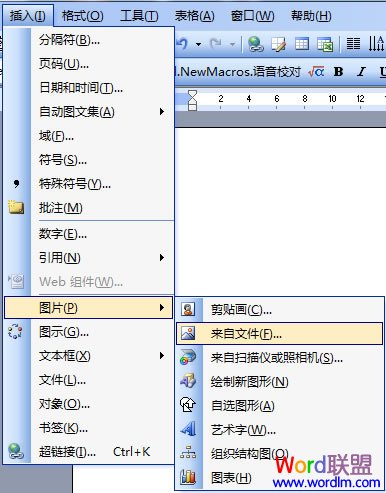
②在Word中选中图片,点击“插入”菜单栏中的“自动图文集”里面的“新建”命令;
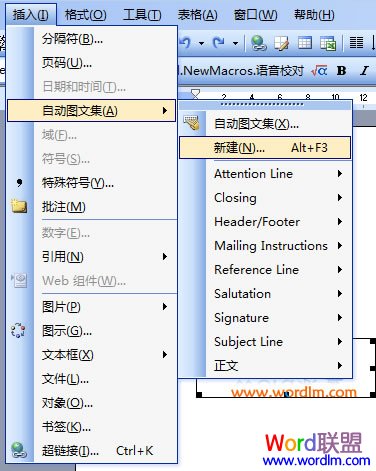
③在弹出的“创建自动图文集”对话窗中输入你需要变成图片的文字,如这里我输入“Word联盟”然后确定,此时会询问“是否重新定义该“自动图文集”词条?”单击确定即可。
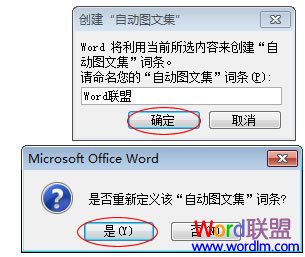
此后,只需要在Word里面输入“Word联盟”,然后选中这几个字,再按键盘上的“F3”键,此时“Word联盟”这几个字就会立刻变成Word联盟的LOGO图片。这里只是举例说明,在现实用途中大家要灵活运用!
标签:
版权申明:本站文章部分自网络,如有侵权,请联系:west999com@outlook.com
特别注意:本站所有转载文章言论不代表本站观点,本站所提供的摄影照片,插画,设计作品,如需使用,请与原作者联系,版权归原作者所有
- Word给常用字体设置快捷键,快速给文字更换字体 2019-08-01
- Word中20以上的带圈数字怎么输入 2019-05-23
- Word带圈字符1~20快捷键的输入的技巧 2019-04-18
- 学会这招效率能提高3倍!利用自动更正快速输入长串内容 2018-12-14
- 这个字我不认识,怎么输入?Word录入生僻字的三种方法! 2018-11-13
IDC资讯: 主机资讯 注册资讯 托管资讯 vps资讯 网站建设
网站运营: 建站经验 策划盈利 搜索优化 网站推广 免费资源
网络编程: Asp.Net编程 Asp编程 Php编程 Xml编程 Access Mssql Mysql 其它
服务器技术: Web服务器 Ftp服务器 Mail服务器 Dns服务器 安全防护
软件技巧: 其它软件 Word Excel Powerpoint Ghost Vista QQ空间 QQ FlashGet 迅雷
网页制作: FrontPages Dreamweaver Javascript css photoshop fireworks Flash
